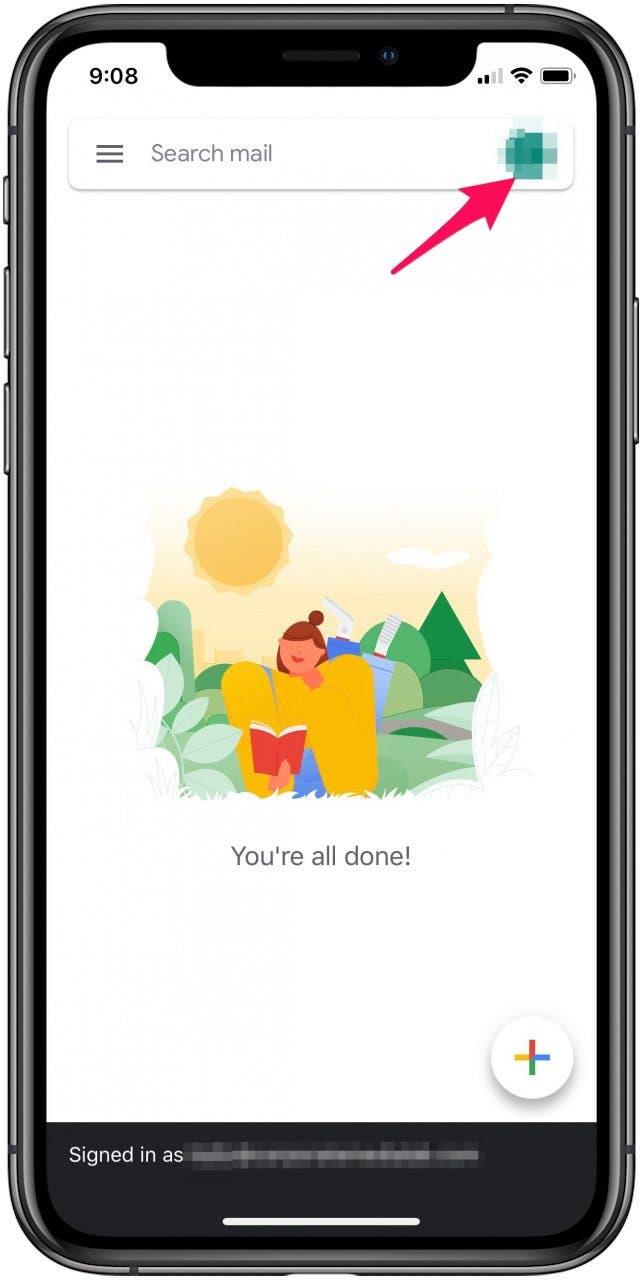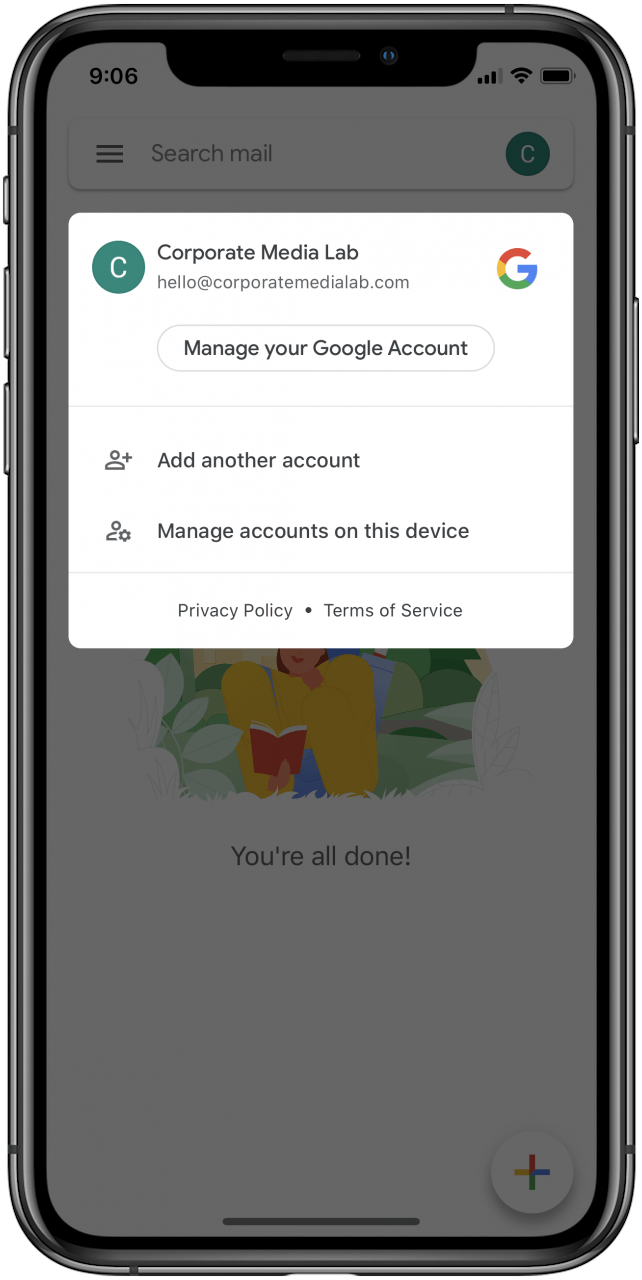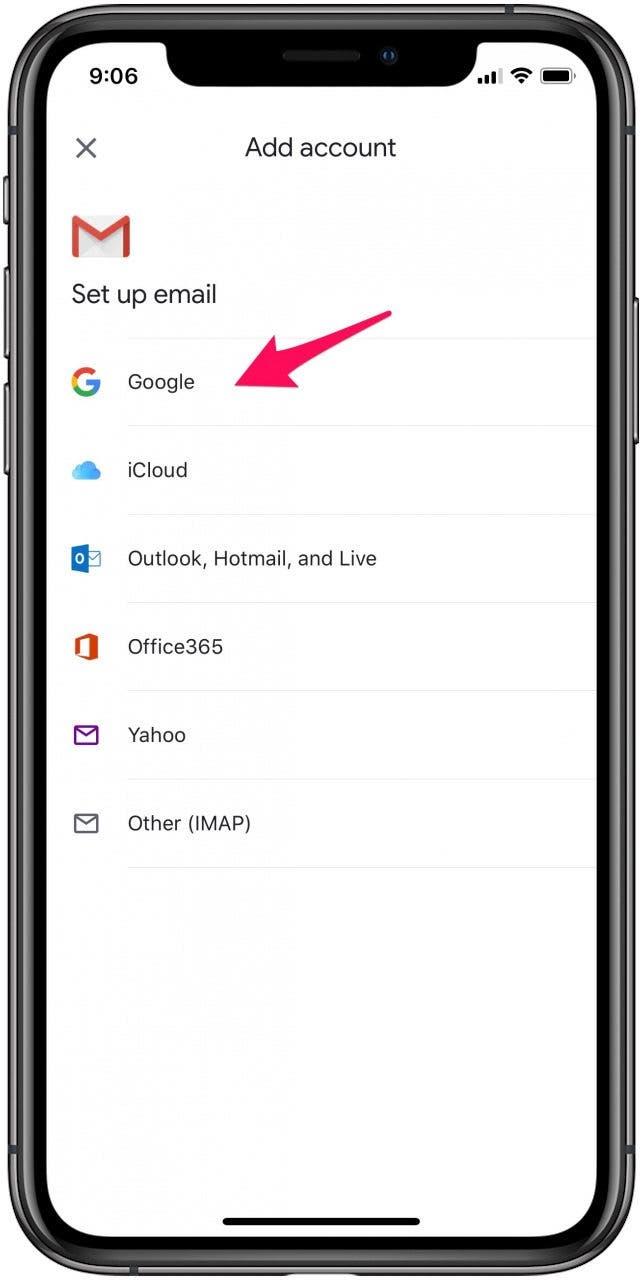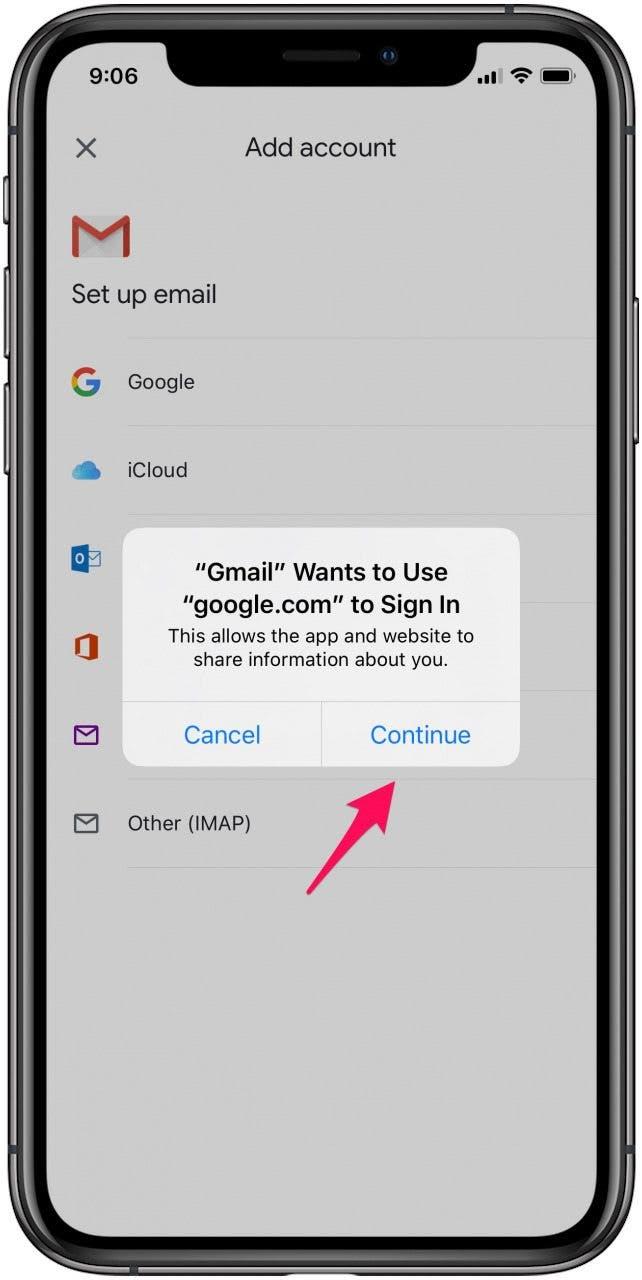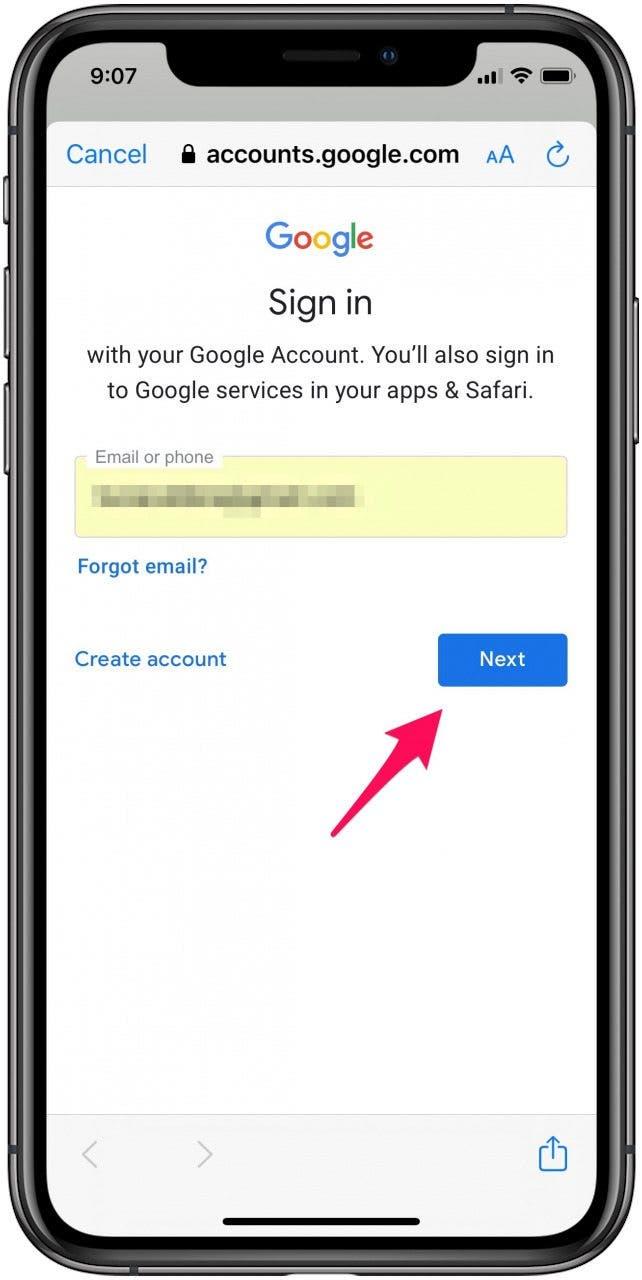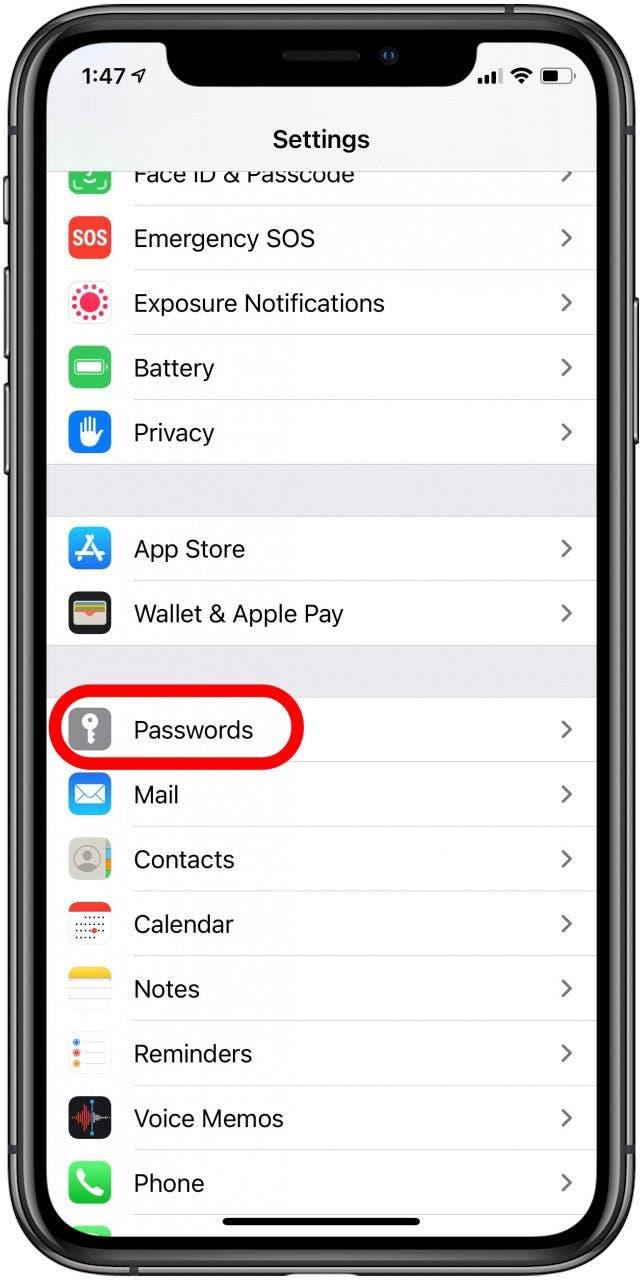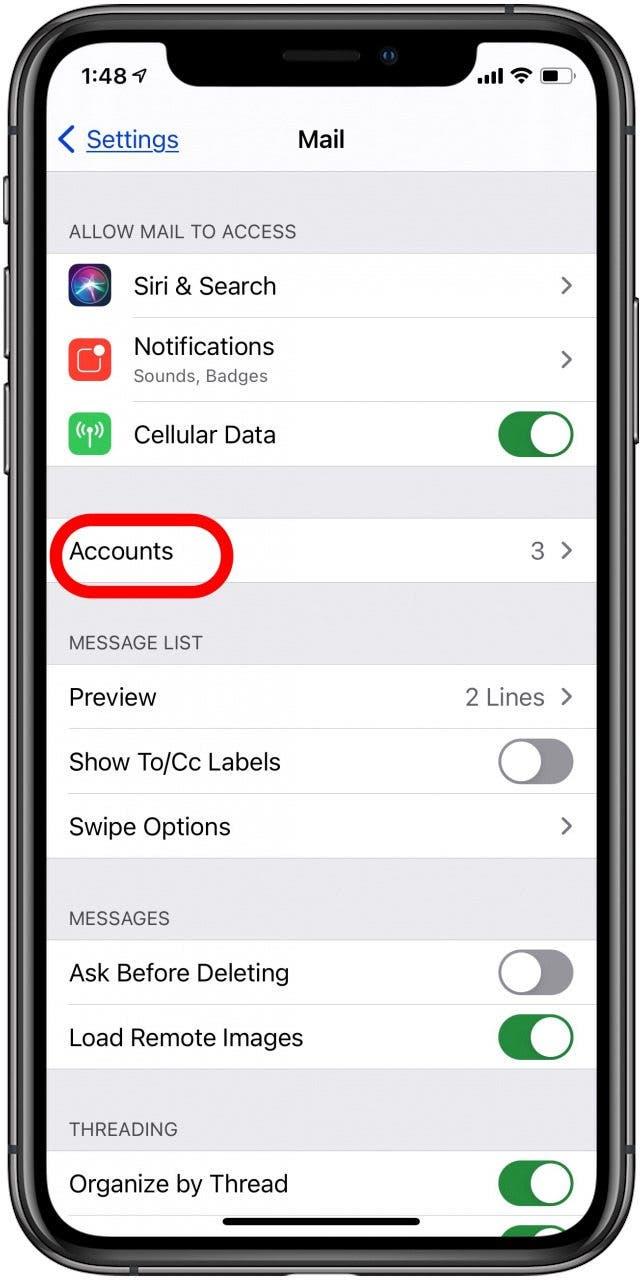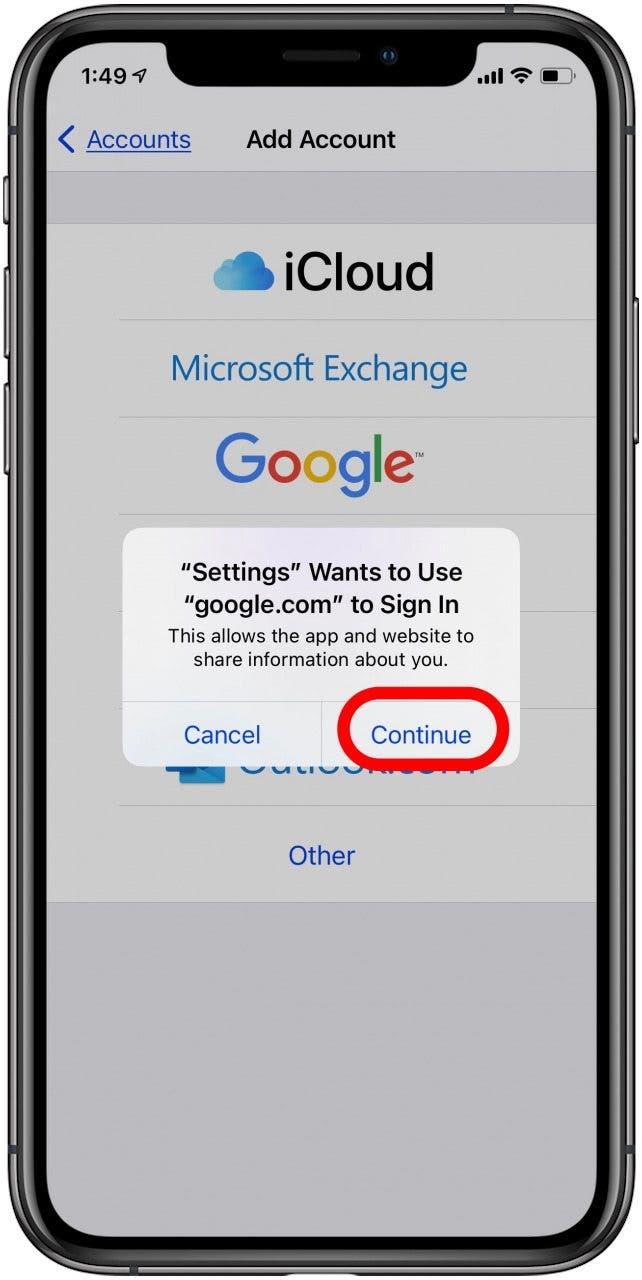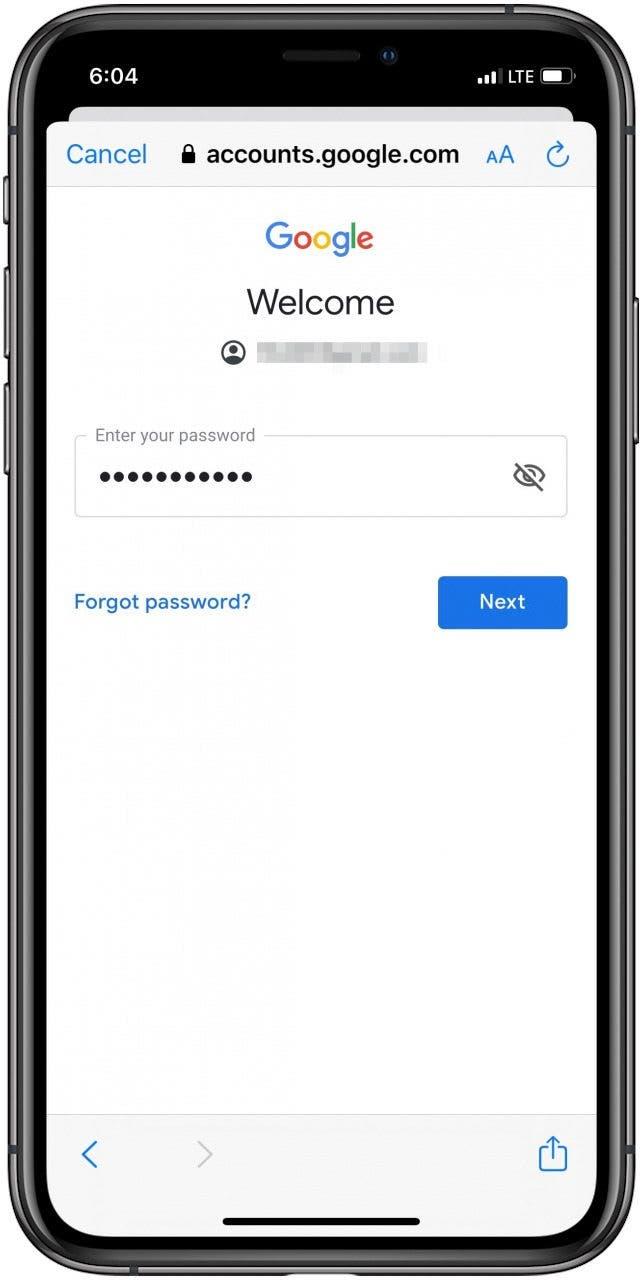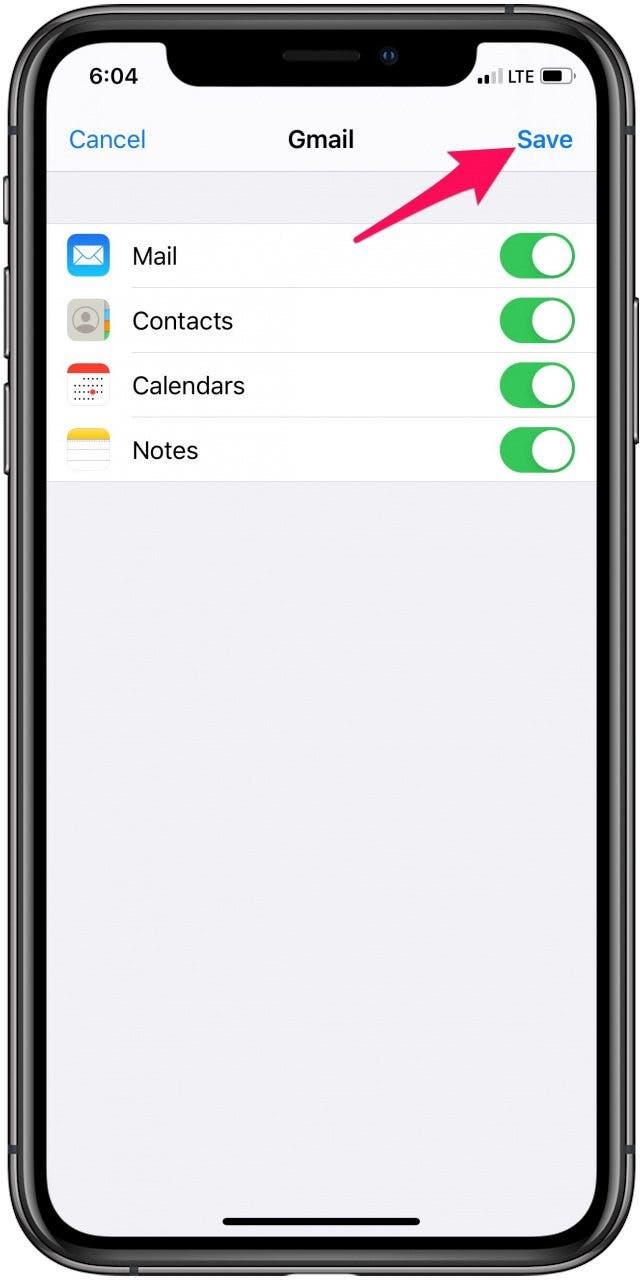iPhone에 모든 Gmail 계정을 추가하면 편리하게 연락을 유지할 수 있습니다. iPhone에 Gmail 계정을 설정하는 방법에는 크게 두 가지가 있는데, Gmail 앱 또는 iOS 메일 앱을 사용하는 것입니다. 이 두 가지 방법을 사용하면 매번 비밀번호를 입력하지 않고도 해당 계정에 로그인한 상태를 유지하고 한 Gmail 계정에서 다른 계정으로 쉽게 전환할 수 있는 빠른 프로세스를 이용할 수 있습니다. 모든 이메일을 한 곳에 편리하게 보관할 수 있도록 iPhone에 여러 개의 Gmail 계정을 추가하는 방법에 대한 단계별 가이드를 시작해 보겠습니다.
Gmail 앱을 사용하여 두 번째 Gmail 계정을 추가하는 방법
Gmail 앱을 사용하여 iPhone에 Gmail 계정을 추가하려면 사용자 아이콘을 탭하고 다른 계정 추가를 선택한 다음 로그인 정보를 입력하기만 하면 됩니다.
 iPhone의 숨겨진 기능 발견하기하루 1분 만에 iPhone을 마스터할 수 있도록 스크린샷과 명확한 지침이 포함된 일일 팁을 받아보세요.
iPhone의 숨겨진 기능 발견하기하루 1분 만에 iPhone을 마스터할 수 있도록 스크린샷과 명확한 지침이 포함된 일일 팁을 받아보세요.
- Gmail 앱을 엽니다.
- 오른쪽 상단의 프로필 아이콘을 탭합니다.


- 다른 계정 추가를 탭합니다.

- Google을 탭하고 계속을 선택하여 Gmail 계정을 추가할 것인지 확인합니다.


- 이메일 계정 정보를 입력합니다.
- 다음을 선택하여 방금 추가한 계정의 받은 편지함에 액세스합니다.

iOS 메일 앱을 사용하여 다른 Gmail 계정을 추가하는 방법
iOS Mail 앱에서 iPhone에 Gmail을 추가하려면 설정에서 비밀번호 및 계정으로 이동하여 계정 추가를 탭하고 로그인 정보를 입력합니다.
- 설정 앱을 엽니다.
- 비밀번호를 탭합니다.


- 계정을 탭한 다음 계정 추가를 탭합니다.
- Google을 선택하고 계속을 선택하여 Gmail 계정을 추가할 것인지 확인합니다.


- 로그인 정보를 입력합니다.
- 다음을 탭하고 메일 앱에서 계정을 확인할 때까지 기다립니다.


- iPhone에 동기화할 Gmail 기능을 선택합니다.
- 저장을 탭합니다.

Gmail 계정을 더 추가하려면 위의 단계를 필요한 만큼 반복하면 됩니다. 모든 이메일 계정을 추가한 후에는 계정 간 전환도 매우 쉽고 시간을 절약할 수 있으며 편리합니다.
더 많은 유용한 Apple 기기 튜토리얼을 보려면 오늘의 팁을 무료로 확인하세요!